آئی فون میں Android سے فوٹو منتقل کرنے کا طریقہ ، سیمسنگ فوٹو کو آئی فون میں منتقل کرنے کے 4 حل
4 حل: سیمسنگ سے آئی فون میں فوٹو منتقل کرنے کا طریقہ
دوسرا قدم. اس سے پہلے ، آپ کو اندراج کرانا ہوگا اور مفت میں اکاؤنٹ بنانا ہوگا. تب آپ ڈراپ باکس سرور میں منتقل کرنے کے لئے اپنی تمام فائلوں کو مربوط اور شروع کرسکتے ہیں.
Android سے آئی فون میں فوٹو منتقل کرنے کے 4 طریقے
خلاصہیہ مضمون 4 طریقوں کو پیش کرتا ہے آئی فون کی تصاویر میں اینڈروئیڈ کو منتقل کریں آسانی سے: منتخب منتقلی/ہر چیز ، ہر چیز کی منتقلی ، کمپیوٹر کے بغیر منتقلی یا آئی ٹیونز کے ساتھ منتقلی.
میں پرانے سیمسنگ گلیکسی ایس 8 کو ترک کرتا ہوں اور ایک نیا آئی فون 11 حاصل کرتا ہوں. لیکن پرانے اینڈروئیڈ فون پر بہت ساری تصاویر اور تصاویر ہیں. آئی فون میں فوٹو منتقل کرنے کا کوئی طریقہ ہے؟ ?
میرے پاس اپنے Android فون پر بہت ساری تصاویر ہیں اور میں اینڈروئیڈ سے فوٹو اور تصاویر آئی فون پر بھیجنا چاہتا ہوں. میں نے بلوٹوتھ کی کوشش کی ، لیکن ایسا لگتا ہے کہ یہ کام نہیں کرتا ہے. کیا میں نے کچھ غلط کیا؟ ?
اگر آپ نے ابھی ایک نیا آئی فون حاصل کیا ہے اور اپنے پرانے اینڈروئیڈ کو ترک کردیا ہے تو ، iOS کی بندش کی وجہ سے ، خاص طور پر جب آپ کے پاس منتقلی کے لئے بہت ساری تصاویر اور تصاویر موجود ہیں تو ، اینڈروئیڈ ڈیٹا کو آئی فون میں منتقل کرنا مشکل ہے۔. iOS کی بندش کی وجہ سے ، آپ کو معلوم ہونا چاہئے کہ آپ بلوٹوتھ کے ساتھ Android سے تصاویر یا تصاویر کو آئی فون تک کاپی نہیں کرسکتے ہیں۔. مندرجہ ذیل تفصیل میں ، ہم تیسری پارٹی کی ایپلی کیشنز کو اپنائیں گے تاکہ آپ کو Android کی تصاویر کو آئی فون میں منتقل کریں۔. اور ہم آپ کے لئے اینڈروئیڈ سے آئی فون پر تصاویر اور تصاویر بھیجنے کے تین طریقے شیئر کریں گے.
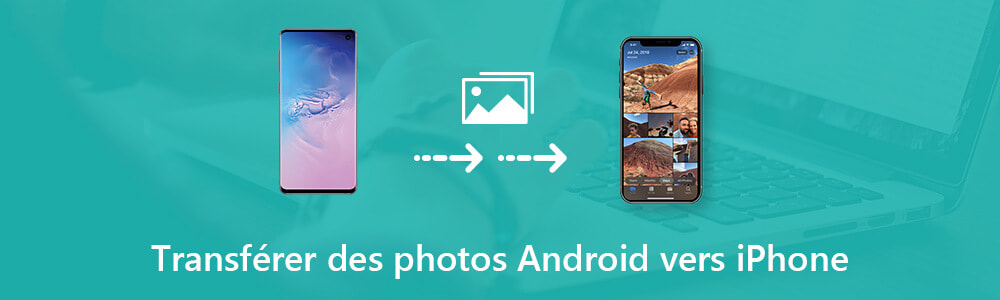
طریقہ 1. منتخب طور پر تصاویر کو Android سے IPHONE سے MOBEISYNC کے ساتھ منتقل کریں
دو آلات یا ڈیوائس اور پی سی کے مابین ڈیٹا منتقل کرنے کے لئے موبیسینک ایک بہت ہی عملی ٹول ہے. یہ آپ کو فوٹو ، حصہ یا تمام تصاویر کو Android فون پر آئی فون پر منتخب طور پر منتقل کرنے کی اجازت دیتا ہے۔. سب سے اہم بات ، آپ فوٹو کو منتخب کرنے سے پہلے فوٹو پری دیکھنے کے قابل ہیں.
تمہیں کیا چاہیے : موبیسینک ، ونڈوز کمپیوٹر ، آئی فون ، اینڈروئیڈ فون اور دو USB کیبلز برائے اینڈروئیڈ اور آئی فون کے لئے.
- منتخب طور پر Android/iOS آلات اور آلات اور پی سی کے درمیان تصاویر کی منتقلی کریں
- پری ویزٹ فوٹو کو منتقل کرنے کے لئے فوٹو کو منتخب کرنے کے لئے
- موسیقی ، ویڈیوز ، پیغامات ، رابطے وغیرہ کا بھی خیال رکھیں۔.
- ہواوے ، سیمسنگ ، ویکو ، سونی ، ایل جی ، آئی فون ، آئی پیڈ ، آئی پوڈ ، وغیرہ جیسے تقریبا and تمام Android/iOS مقبول آلات کی حمایت کریں۔.
مرحلہ 1 Android اور آئی فون فون کو پی سی سے مربوط کریں
ایک ہی وقت میں Android اور آئی فون ڈیوائس کو کمپیوٹر سے مربوط کریں. Android سے آئی فون میں فوٹو منتقل کرنا. اور موبیسینک سافٹ ویئر شروع کریں.
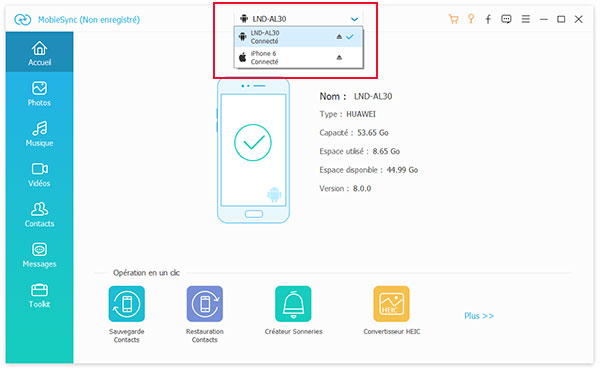
اینڈروئیڈ اور آئی فون فون کو پی سی سے مربوط کریں
مرحلہ 2 منتقلی کے لئے Android کی تصاویر منتخب کریں
Android سے آئی فون میں فوٹو منتقل کرنے کے لئے ، پہلے Android فون منتخب کریں. پھر “فوٹو” پر کلک کریں ، اینڈروئیڈ ڈیوائس پر موجود تمام تصاویر انٹرفیس پر آویزاں ہیں. آپ پہلے سے ملاحظہ کرنے اور ان تصاویر کو چیک کرنے کے اہل ہیں جو آپ آئی فون کو بھیجنا چاہتے ہیں.
اگر آپ تمام تصاویر کو اینڈرائڈ سے آئی فون میں منتقل کرنا چاہتے ہیں تو ، صرف “سب کچھ منتخب کریں” چیک کریں۔.
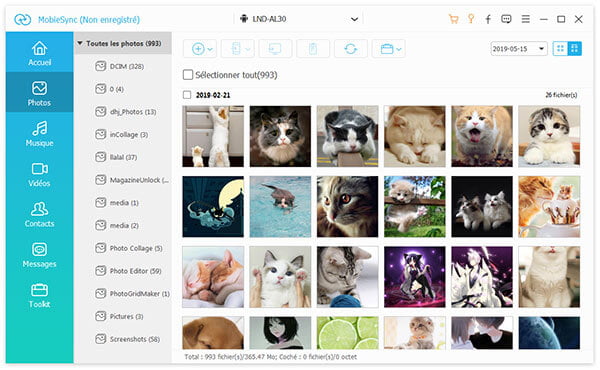
اینڈروئیڈ پر فوٹو منتخب کریں
مرحلہ 3 اینڈرائڈ فوٹو آئی فون میں منتقل کریں
ڈیوائس کے فارم کے بٹن پر کلک کریں اور منتخب کردہ تصاویر کو اینڈروئیڈ سے آئی فون میں منتقل کرنا شروع کرنے کے لئے آئی فون کا نام منتخب کریں۔.
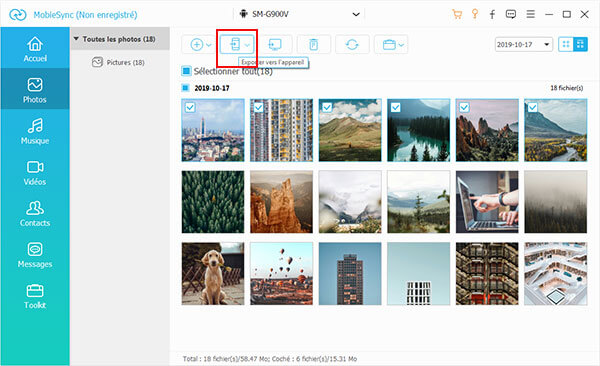
موبیسینک کے ساتھ اینڈرائڈ کو آئی فون کی تصاویر میں منتقل کریں
مزید یہ کہ اینڈروئیڈ اور آئی فون ڈیوائسز کے مابین تصاویر کی منتقلی کے ل M ، موبیسینک آپ کو کمپیوٹر سے آئی فون میں فوٹو منتقل کرنے میں بھی مدد کرسکتے ہیں۔.
طریقہ 2. تمام تصاویر کو اینڈروئیڈ سے فون کوپی کے ساتھ آئی فون میں منتقل کریں
اینڈروئیڈ سے آئی فون تک تمام تصاویر اور تصاویر کاپی کرنے کا یہ آسان ترین طریقہ ہے. آپ تمام تصاویر کو Android سے آئی فون سے ایک کلک کے ساتھ منتقل کرنے کے اہل ہیں.
تمہیں کیا چاہیے : فونی کوپی ، ونڈوز ، آئی فون ، اینڈروئیڈ فون اور دو USB کیبلز کے تحت Android اور آئی فون کے لئے دو USB کیبلز.
- دو آلات کے مابین تصاویر ، رابطے اور ملٹی میڈیا فائلوں کی منتقلی کریں.
- ایک کلک کے ساتھ Android سے فوٹو کا سیٹ IPHONE میں منتقل کریں.
- تقریبا and تمام Android اور iOS آلات کے ساتھ ہم آہنگ.
مرحلہ 1 آئی فون اور اینڈروئیڈ فون کو کمپیوٹر سے مربوط کریں
اپنے آئی فون اور اینڈروئیڈ فون کو دو USB کیبلز کے ساتھ کمپیوٹر سے مربوط کریں. دریں اثنا ، اپنے کمپیوٹر پر فون کوپی لانچ کریں.
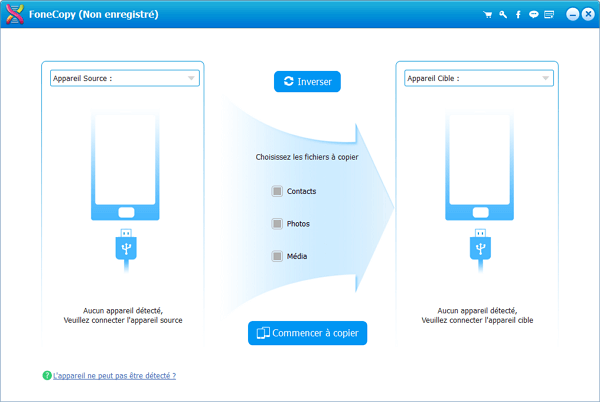
انٹرفیس
مرحلہ 2 سورس فون اور ہدف کی وضاحت کریں
فون کوپی آلات کو مربوط کرنے کے بعد آپ کے آلے کا پتہ لگائے گا. یہاں آپ کو مناسب جگہوں پر پیری فیرلز کو چالو کرنا ہوگا. اینڈروئیڈ فون کو “سورس ڈیوائس” اور آئی فون کو “ٹارگٹ ڈیوائس” کے طور پر چالو کریں. بصورت دیگر ، ایسا کرنے کے لئے صرف “ریورس” پر کلک کریں.
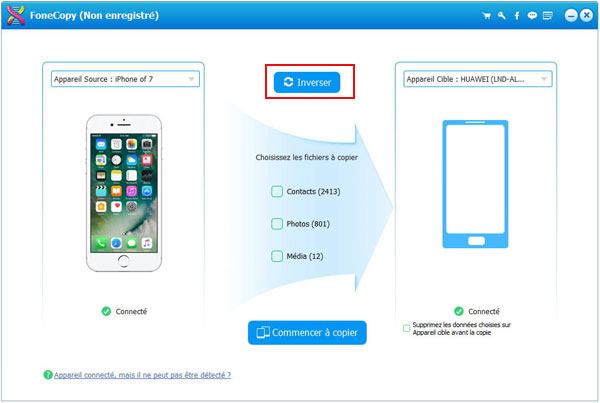
فون اور ٹارگٹ فون کی وضاحت کریں
مرحلہ 3 اینڈرائڈ فوٹو آئی فون میں منتقل کریں
“فوٹو” باکس> “کاپی کرنا شروع کریں” کو ایک Android فون پر فوٹو بھیجنے کے لئے ایک کلک میں آئی فون پر فوٹو بھیجنے کے لئے چیک کریں.
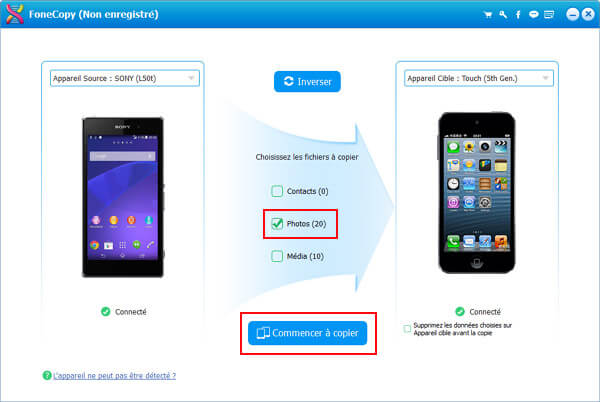
تمام Android تصاویر کو آئی فون میں منتقل کریں
طریقہ 3. شیئرٹ ایپ کے ساتھ آئی فون پر اینڈرائڈ فوٹو بھیجیں
شیئرٹ موسیقی ، ویڈیوز ، فائلوں ، تصاویر ، وغیرہ کے لئے دنیا کا پسندیدہ اطلاق ہے۔.
تمہیں کیا چاہیے : شیئرٹ ، آئی فون ایپ ، اینڈروئیڈ فون
مرحلہ 1 آئی فون اور اینڈروئیڈ پر شیئرٹ ڈاؤن لوڈ کریں
نیچے دیئے گئے بٹنوں پر کلک کرکے اپنے فون پر شیئرٹ ڈاؤن لوڈ کریں:

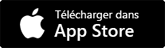
مرحلہ 2 اینڈروئیڈ فون سے فوٹو بھیجیں
اس پر عملدرآمد کرنے کے لئے اپنے Android پر درخواست کا آئیکن دبائیں. آپ جس فائل کو بھیجنا چاہتے ہیں اسے منتخب کرنے کے لئے “بھیجیں” دبائیں ، یہاں ہم فوٹو منتخب کرنے کے لئے اپر مینو سے “فوٹو” استعمال کرتے ہیں> “اگلا”> “iOS سے رابطہ کریں” ، پھر ایک رسائی نقطہ بنائیں جس کے ذریعہ آئی فون سے منسلک ہوسکتا ہے۔.
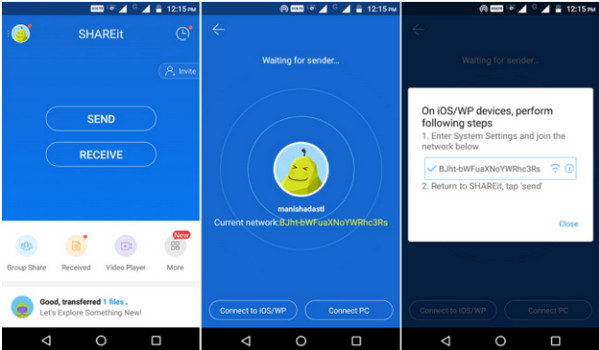
اینڈروئیڈ فون سے فوٹو بھیجیں
مرحلہ 3 آئی فون پر فوٹو وصول کریں
اپنے آئی فون پر ، Android پر شیئرٹ کے ذریعہ تیار کردہ رسائی پوائنٹ کو تلاش کرنے اور ان سے مربوط کرنے کے لئے “ترتیبات”> “Wi-Fi” دبائیں. ایک کامیاب رابطے کے بعد ، آپ کو آئی فون پر شیئرٹ چلانا چاہئے اور “وصول کریں” کو دبائیں۔. اس کے بعد ، آپ کے آئی فون کا نام Android پر شیئرٹ سرچ وصول کنندہ پر ظاہر ہوگا ، اور آپ کو اسے صرف استعمال کرنا ہوگا. اس کے بعد شیئرٹ فوٹو اور تصاویر کو اینڈرائڈ فون سے آئی فون میں منتقل کرنے میں مدد کرے گا.
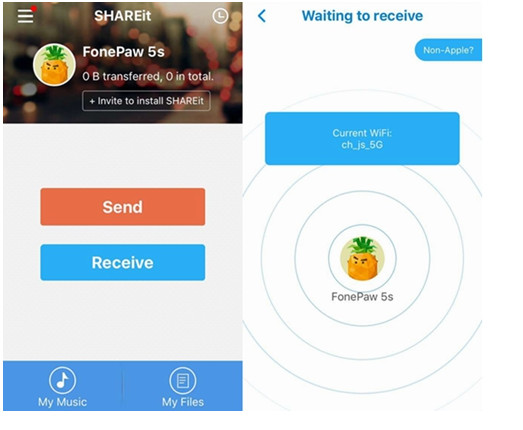
آئی فون پر فوٹو وصول کریں
طریقہ 4. آئی ٹیونز کے ساتھ اینڈروئیڈ سے آئی فون میں فوٹو منتقل کریں
جیسا کہ ہم جان سکتے ہیں کہ آئی ٹیونز ایک مفت ٹول ہے جو ایپل اپنے صارفین کو ڈیٹا کو ہم آہنگ کرنے کے لئے فراہم کرتا ہے. یہاں آپ آئی ٹیونز کا استعمال Android سے آئی فون میں فوٹو کاپی کرنے میں آپ کی مدد کرنے کے لئے کرسکتے ہیں.
تمہیں کیا چاہیے : آئی ٹیونز ، کمپیوٹر ، آئی فون ، اینڈروئیڈ فون ، آئی فون اور اینڈروئیڈ کے لئے USB کیبلز
مرحلہ 1 Android سے کمپیوٹر پر تصاویر برآمد کریں
اپنے Android فون کو USB کیبل کے ساتھ کمپیوٹر سے مربوط کریں. کمپیوٹر پر فوٹو تلاش کریں ، ان کی کاپی کریں اور انہیں ایک منفرد فولڈر کے طور پر اپنے کمپیوٹر پر قائم رکھیں. تمام Android تصاویر کو کمپیوٹر میں کاپی کرنے کے بعد ، آپ اپنے Android فون کو منقطع کرسکتے ہیں.
مرحلہ 2 آئی ٹیونز کے ساتھ آئی فون کی تصاویر کو ہم آہنگ کریں
اپنے کمپیوٹر پر آئی ٹیونز چلائیں ، اپنے آئی فون کو کمپیوٹر سے مربوط کریں ، اپنا آئی فون آئیکن مین مینو میں تلاش کریں ، “فوٹو”> “فوٹو کو ہم آہنگ کریں” پر کلک کریں> فوٹو کا وہ مقام منتخب کریں جس میں آپ نے اینڈرائڈ فوٹو کو برآمد کیا ہے۔ “>” تمام فولڈرز “یا” منتخب فولڈرز “>” درخواست دیں “کمپیوٹر سے آئی ٹیونز کے ساتھ آئی فون پر تصاویر کو ہم آہنگ کریں۔.
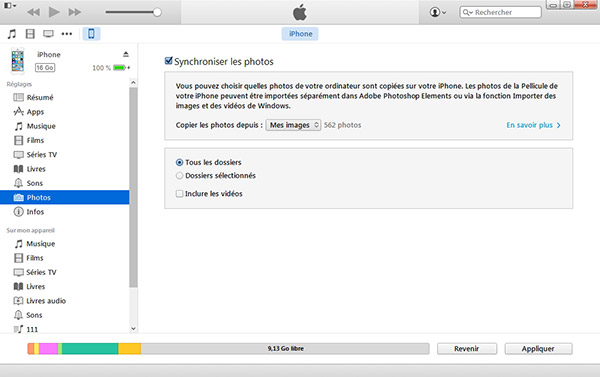
آئی ٹیونز کے ساتھ آئی فون کی تصاویر کو ہم آہنگ کریں
یہ آسان ہے ، نہیں ? آپ Android فوٹو کو آئی فون میں منتقل کرنے کے 4 طریقوں سے بہترین طریقہ منتخب کرسکتے ہیں. اس کے علاوہ ، اگر آپ کے پاس اہم رابطے ہیں تو ، جب آپ کو نیا آئی فون ملتا ہے تو آپ Android رابطوں کو آئی فون میں بھی منتقل کرسکتے ہیں۔.
آپ اس مضمون کے بارے میں کیا سوچتے ہیں؟ ?
نوٹ: 4.6 / 5 (68 ووٹوں پر مبنی)
4 حل: سیمسنگ سے آئی فون میں فوٹو منتقل کرنے کا طریقہ

طریقہ 1: آئی ٹیونز کے ذریعہ سیمسنگ سے آئی فون/آئی پیڈ میں دستی طور پر تصاویر منتقل کریں
یہاں متعارف کرایا گیا طریقہ کافی آسان ہے ، لیکن طویل کے مقابلے میں ، کیونکہ اس کی کاپی کی جاتی ہے – جب آپ کا سیمسنگ فون USB کیبل کے ذریعہ پی سی سے منسلک ہوجاتا ہے تو ڈیٹا کو چپکنے میں وقت خرچ ہوگا۔. اس طریقہ کار کا فائدہ یہ ہے کہ اگلی بار جب آپ اپنے آئی فون یا آئی پیڈ کو مربوط کرکے آئی ٹیونز میں ڈیٹا کو ہم آہنگ کرنا چاہتے ہیں تو ، پروگرام خود بخود نامزد ڈائرکٹری کو اسکین کرے گا۔. اور اگر آپ نے نئی تصاویر شامل کیں تو ، وہ ابھی ہم آہنگ ہوجائیں گے.
تفصیلی اقدامات:
مرحلہ نمبر 1 : اپنے سیمسنگ فون کو PC سے USB کیبل کے ذریعے مربوط کریں اور اپنے کمپیوٹر پر فائلوں کو دستی طور پر کاپی کریں.
ونڈوز سسٹم کے ل the ، تصاویر “اس پی سی> ٹیلیفون کا نام> اندرونی اسٹوریج> ڈی سی آئی ایم> کیمرا” میں ہوں گی۔.
میک کے لئے ، “Android فائل> DCIM> کیمرہ کی منتقلی” پر جائیں۔. فوٹو ڈائریکٹری کو بھی چیک کریں.
دوسرا قدم: اپنے کمپیوٹر پر آئی ٹیونز کا تازہ ترین ورژن انسٹال کرنے کے بعد ، اپنے آئی فون یا آئی پیڈ کو پی سی سے صحیح طریقے سے مربوط کریں. آئی ٹیونز پروگرام لانچ کریں ، اور پھر انٹرفیس کے اوپری حصے میں “فوٹو” بٹن پر کلک کریں.
طریقہ 2. سیمسنگ موبائل فون سے فوٹو کو وائرلیس آئی فون میں منتقل کرنے کے لئے رہنمائی کریں
iOS ایک بند آپریشن سسٹم پر مشتمل ہے جو صرف ایپل کے پورٹیبل ڈیوائسز کو اپناتا ہے. یعنی ، کسی بھی تیسرے فریق کے پروڈیوسر کو اس سسٹم کو استعمال کرنے کا حق نہیں ہے. اس وجہ سے ، آئی فون/آئی پیڈ اور غیر ایپل ڈیوائس کے مابین ڈیٹا کی منتقلی کافی مشکل ہے. بہر حال ، کچھ مخصوص عملی ٹولز کی بدولت ، آپ اب بھی Wi-Fi کے ذریعے فائلوں کو منتقل کرسکتے ہیں. لہذا ، اس مضمون میں ، ہم بغیر کسی کمپیوٹر کا استعمال کیے سیمسنگ سے آئی فون میں لیپ ٹاپ سے فوٹو منتقل کرنے میں دلچسپی رکھتے ہیں۔. کیا جانے والی تمام کاروائیاں بالکل آسان ہیں.
1. سب سے پہلے ، آپ کو اینڈروئیڈ ورژن سے وائی فائی ٹرانسفر ایپلی کیشن ڈاؤن لوڈ کرنی ہوگی اور اسے اپنے سیمسنگ لیپ ٹاپ پر انسٹال کرنا ہوگا۔. یہ ایپلی کیشن مفت اور گوگل پلے اسٹور میں دستیاب ہے. واقعی ، آپ اسے ڈاؤن لوڈ کرسکتے ہیں اور تمام Android آلات پر استعمال کرسکتے ہیں.
2. پھر آپ کو اپنے آئی فون پر iOS ورژن وائی فائی ایپلی کیشن ڈاؤن لوڈ کرنا ہوگا ، جو ایپل ایپ اسٹور میں دستیاب ہے.
3. اس کے بعد ، آپ اس ایپلی کیشن کو اپنے سیمسنگ لیپ ٹاپ پر اور ایک ہی وقت میں اپنے آئی فون پر انجام دے سکتے ہیں ، تاکہ اپنی تصاویر کو 2 آلات کے مابین منتقل کریں۔.
4. مین ایپلیکیشن انٹرفیس پر ، آپ “بھیجیں” کے بٹن پر کلک کریں اور منتقلی کے لئے فوٹو منتخب کریں. ایک ہی وقت میں ، آپ کو پھر بھی استقبالیہ آلہ کے طور پر اپنے فون کا انتخاب کرنا ہوگا.
5.استقبالیہ کے آلے کی وضاحت کے بعد ، آپ کو اپنے آئی فون پر ایک اطلاع موصول ہوگی ، جو آپ سے سیمسنگ لیپ ٹاپ سے ڈیٹا کی منتقلی کی تصدیق کرنے کے لئے کہتا ہے۔. اس طرح ، آپ ڈیٹا کی منتقلی کو متحرک کرسکتے ہیں.
بغیر کسی شک کے ، آپ اپنی تصاویر کو بہت آسانی سے اینڈروئیڈ ڈیوائسز اور آئی او ایس آلات کے مابین منتقل کرسکتے ہیں ، اس طاقتور فوٹو ٹرانسفر ٹول کا استعمال کرتے ہوئے. اس کے علاوہ ، اس آلے کا ایک اور اثاثہ یہ ہے کہ اسے کمپیوٹر کے استعمال کی ضرورت نہیں ہے ، اور آپ کو آن لائن سائٹ کے ذریعے منتقلی کرنے کی بھی ضرورت نہیں ہے۔. آپ کو صرف ایک ہی وائی فائی نیٹ ورک سے آلات سے رابطہ قائم کرنے کی ضرورت ہے ، یہ ایپلی کیشن آپ کو وائرلیس کنکشن کے ذریعہ اپنی تصاویر کو مختلف آلات کے مابین منتقل کرنے کی اجازت دیتی ہے۔.
طریقہ 3: ایئل فون فون کی منتقلی کے ذریعے سیمسنگ سے آئی فون/آئی پیڈ میں تصاویر کی منتقلی
ایئل فون ٹیکس, یہ سافٹ ویئر ہے جو دو پورٹیبل ڈیوائسز کے مابین ڈیٹا کی منتقلی کے لئے ڈیزائن کیا گیا ہے. یہ ڈیٹا کو اعلی معیار میں کاپی کرنے کے لئے اچھی طرح سے نامزد کیا گیا ہے. لہذا سیمسنگ گلیکسی ستمبر S9/S8/S7/S6 سے فوٹو منتقل کرنا بہت آسان ہے یا نوٹ 8/7/5/4 کو آئی فون ایکس ایس/ایکس ایس میکس/ایکس آر/ایکس/8/7 یا آئی پیڈ ایئر/منی کو اونچا رکھیں۔ اصل تصاویر کی تعریف. واضح رہے کہ فوٹو کی منتقلی سے پہلے آپ کے کمپیوٹر کو آئی ٹیونز سے لیس ہونا چاہئے. تب ہم مثال کے طور پر سیمسنگ اور آئی فون فون کو لے کر آپ کو عین مطابق عمل دکھائیں گے.

تفصیلی اقدامات
مرحلہ نمبر 1: ایئل فون فون ٹرانسفر سافٹ ویئر شروع کریں ، پھر “ہجرت” پر کلک کریں.

دوسرا قدم: دونوں آلات کو پی سی سے مربوط کریں. آپ کا سیمسنگ فون پہلے ، اور پھر آپ کا آئی فون ، لہذا سافٹ ویئر خود بخود پہلے آلے کو بطور ماخذ فون اور دوسرا منزل مقصود فون کے طور پر پتہ لگائے گا۔. دونوں آلات کی پوزیشن کو تبدیل کرنے کے لئے ایک “ریورس” بٹن تیار کیا گیا ہے.
نوٹ: آپشن “کاپی سے پہلے ڈیٹا مٹائیں” کے آپشن پر دھیان دیں. اگر آپ اس کا باکس چیک کرتے ہیں تو ، آپ کے آئی فون میں موجود ڈیٹا کو غلطی سے کور کیا جاسکتا ہے.

مرحلہ 3: آپشن سے پہلے چھوٹے باکس کو چیک کرکے کاپی کرنے کے لئے مواد کی طرح “فوٹو” منتخب کریں ، اور پھر نیلے رنگ کے بٹن پر “کاپی شروع کریں” پر کلک کریں۔. جب عمل ختم ہوجاتا ہے تو ، اس میں آپ کو مطلع کرنے کے لئے ایک پاپ اپ ونڈو ہوگی. تو کیا آپ اپنے آئی فون میں تمام تصاویر دیکھ سکتے ہیں؟.
طریقہ 4. ڈراپ باکس کے ذریعے سیمسنگ ڈیوائس سے آئی فون X/8/7 میں فوٹو کی منتقلی
ڈراپ باکس پلیٹ فارم صارف کو آن لائن کلاؤڈ اسٹوریج سروس پیش کرتا ہے. آپ اپنے موبائل فون ، ٹیبلٹ یا کمپیوٹر سے ہر طرح کی فائلوں کو وہاں محفوظ کرسکتے ہیں. اس کے بعد ، آپ ان فائلوں کو کسی بھی وقت مختلف آلات پر بھی ڈاؤن لوڈ کرسکتے ہیں ، صرف اپنے ڈراپ باکس شناخت کنندہ اور پاس ورڈ کے ساتھ. لہذا ، ہم آپ کی تصاویر کو سیمسنگ سے آئی فون میں منتقل کرنے کے لئے ڈراپ باکس سے بھی فائدہ اٹھا سکتے ہیں.
مرحلہ نمبر 1. ظاہر ہے ، ڈراپ باکس سرور سے فائدہ اٹھانے کے ل you ، آپ کو پہلے اپنے سیمسنگ فون پر ڈراپ باکس ایپلی کیشن ڈاؤن لوڈ اور انسٹال کرنا ہوگا ، جو گوگل پلے اسٹور میں دستیاب ہے۔.
دوسرا قدم. اس سے پہلے ، آپ کو اندراج کرانا ہوگا اور مفت میں اکاؤنٹ بنانا ہوگا. تب آپ ڈراپ باکس سرور میں منتقل کرنے کے لئے اپنی تمام فائلوں کو مربوط اور شروع کرسکتے ہیں.
مرحلہ 3. اس کے بعد ، آپ کے آئی فون پر ، آپ کو ڈراپ باکس ایپلی کیشن بھی انسٹال کرنا ہوگی ، جو ایپل اسٹور میں دستیاب ہے.
مرحلہ 4. آپ سیمسنگ لیپ ٹاپ پر استعمال ہونے والے ڈراپ باکس اکاؤنٹ سے رابطہ کرتے ہیں. آخر میں ، آپ اپنے آئی فون پر بیک اپ فائلیں ڈاؤن لوڈ کرسکتے ہیں.
ایک ہی وقت میں ، ہم آپ کو ڈراپ باکس پابندیوں کی یاد دلاتے ہیں. در حقیقت ، آپ ڈراپ باکس پر ڈاؤن لوڈ کرنے والی فائلوں کا کل حجم 1 جی بی سے زیادہ نہیں ہونا چاہئے. اگر آپ کو اسٹوریج کی زیادہ جگہ کی ضرورت ہو تو ، آپ کو ان کو خریدنے کے لئے ادائیگی کرنے کی ضرورت ہے. اس کے علاوہ ، ابھی بھی اسٹوریج کی مدت کی حد موجود ہے. ڈراپ باکس ہر 30 دن میں سرور پر آپ کے ڈیٹا کو مٹاتا ہے. اس کے علاوہ ، آن لائن اسٹوریج کے استعمال کے لئے انٹرنیٹ نیٹ ورک کا اچھا کنکشن درکار ہوتا ہے. مزید فائلیں جو آپ ڈاؤن لوڈ کرتے ہیں ، زیادہ وقت لگتا ہے.
یہ مضمون 01 اپریل ، 2021 میں اپ ڈیٹ ہوا


آپ کے تبصرے کا شکریہ!



